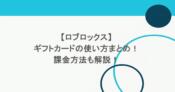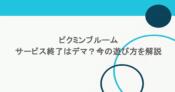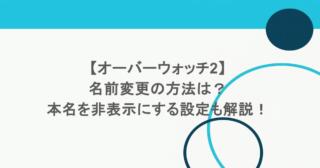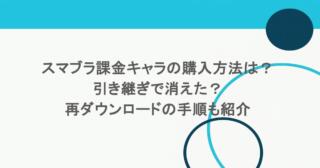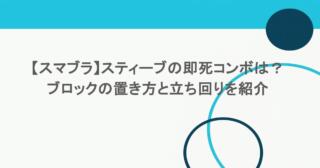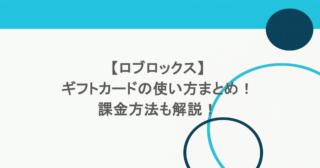【ロブロックス】パスワードを忘れた時の対処法!メール登録してない場合も
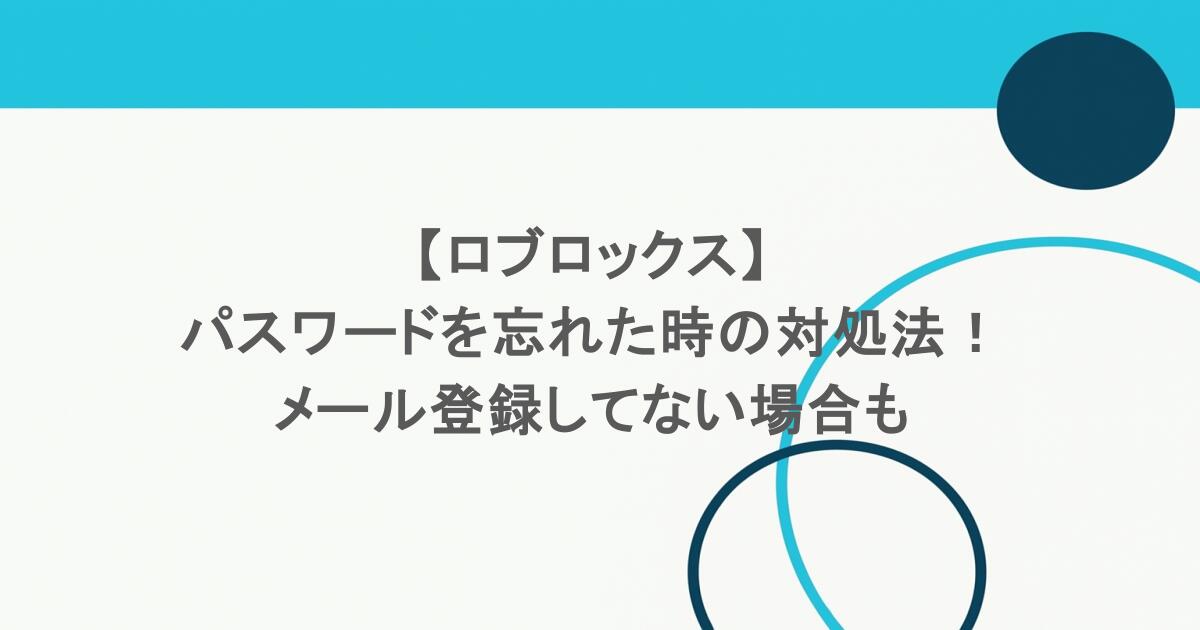
「ロブロックスのパスワード忘れて、ログインできない!」 「パスワードを変更したいけど、どうすればいいの?」
こんな悩みを持つ方のために、この記事ではロブロックスのパスワード忘れた時の対処法をご紹介します。
メールアドレスや電話番号を登録している場合はもちろん、登録していない場合の対処法も解説しますね!
ロブロックスのパスワード忘れたら?
ロブロックスのパスワードを思い出せない場合は「アカウント回復機能」を使って、パスワードをリセット(再設定)する必要があります。
アカウントにメールアドレスや電話番号を登録していると、リセットがスムーズです。
もし登録していなくても、対処法があるので安心してください。
まずは、メールアドレスや電話番号を登録している場合の対処法から見ていきましょう。
【登録あり】メールアドレスでパスワードをリセットする方法
アカウントにメールアドレスを登録している場合の対処法です。 以下の手順でパスワードをリセットできます。
| ステップ | やること | 補足 |
| 1 | Robloxの[ログイン]ページを開く | |
| 2 | 「パスワードまたはユーザー名を忘れましたか?」を選択 | 「Roblox アカウントを回復する」というページが開きます |
| 3 | ボックスに登録したメールアドレスを入力 | アドレスが正しいか確認しましょう(例: ピリオドの有無など) |
| 4 | [送信]ボタンを押す | |
| 5 | 受信メールを確認し、「リセットパスワード」ボタンを押す | メールが届くまで数分かかることがあります |
| 6 | [パスワードのリセット]ページで新しいパスワードを入力 | 新しいパスワードを確認用にもう一度入力します |
| 7 | [送信] ボタンを押す | これでリセット完了です! |
リセットメールが届かない時は?
「送信ボタンを押したのに、メールが届かない」 場合は、まず「迷惑メールフォルダ」を確認してみてください。
それでも見つからない場合、メールの設定が原因かもしれません。
お使いのメールサービスで、以下のアドレスからのメールがブロックされていないか、設定を確認してみましょう。
- [email protected]
- @appmail.roblox.com
新しいパスワード設定の注意点
新しく設定するパスワードには、いくつか注意点があります。
セキュリティのため、以前使っていた古いパスワードは使用できません。
また、他のアカウントで使っているパスワードも避けるようにしてください。
安全で、新しいパスワードを設定し、 忘れないようにメモを取っておくと安心です!
【登録あり】電話番号でパスワードをリセットする方法
メールアドレスではなく、電話番号を登録している場合もリセットが可能です。
手順は以下の通りです。
| ステップ | やること | 補足 |
| 1 | Robloxの[ログイン]ページを開く | |
| 2 | 「パスワードまたはユーザー名を忘れましたか?」を選択 | |
| 3 | 「電話タブ」(または「電話番号を使用してパスワードをリセット」)を押す | |
| 4 | 国コードを選択し、電話番号を入力 | 日本の場合は「Japan (+81)」です |
| 5 | [送信](または「続行」)ボタンを押す | |
| 6 | [認証] を選択してプロセスを完了 | 登録した電話番号に6桁のコードがSMSで送信されます |
| 7 | ボックスに6桁のコード番号を入力 | |
| 8 | [確認] ボタンを押す | |
| 9 | [パスワードのリセット]ページで新しいパスワードを入力 | 確認用にもう一度入力します |
| 10 | [送信] ボタンを押す | これでリセット完了です! |
【登録なし】メールも電話番号も登録していない場合
「メールアドレスも電話番号も登録していない」時には、とても不安になりますよね。
確かに、先ほど紹介したリセット機能は使えませんが、諦めるのはまだ早いです!
Robloxでは、若いプレイヤーがセキュリティ設定をせずにアカウントを作るケースがあることも多いため、別の方法でアカウントを回復できる可能性もあります。
その方法は、「Robloxのカスタマーサポートに問い合わせる」ことです。
サポートへの問い合わせ手順 (ステップ1)
メールや電話番号を登録していない場合、サポートへの問い合わせが効果的な回復方法です。 サポートチームが、別の方法で本人確認を手伝ってくれます。
まずは、サポートリクエストを送りましょう。
- Robloxサポートページにアクセスします。
- 必要な情報をフォームに入力します。
- 特に「問題の説明」欄には、アカウントについて覚えている情報をできるだけ詳しく書きましょう。
- [続ける] をクリックしてリクエストを送信します。
サポート問い合わせ時の入力項目
サポートページでは、以下の情報を入力します。 特に「メールアドレス」は、サポートからの返信を受け取るために必須となります。
| 項目 | 入力内容 | 補足 |
| ユーザー名 | 任意 | 覚えているなら入力するとスムーズです |
| 名 | 任意 | |
| メールアドレス | 必須 | サポートからの連絡を受け取るために使います |
| 購入履歴がある場合 | その時使ったアドレスだと 本人確認に役立ちます | |
| メールアドレスを確認 | 必須 | 上記と同じアドレスを再度入力します |
| デバイスタイプ | 必須 | 普段Robloxをプレイするデバイスを選びます |
| ヘルプの種類 | 必須 | 「アカウントがハックされたまたはログインできない」を選びます |
| 問題の説明 | 必須 | アカウントの所有権を証明する情報を詳しく書きます |
「問題の説明」に書くと良い情報
「問題の説明」欄には、あなたがそのアカウントの持ち主であることを証明するための情報を、できるだけ多く書きましょう。
- アカウントを作成した日(大体でもOK)
- 過去に使っていたユーザー名(変更した場合)
- 印象に残っている購入履歴(Robuxや特定のアイテムなど)
- フレンドリストにいる友達の名前
- その他、本人だと証明できること
詳しい情報を多く提供するほど、サポートの確認作業がスムーズになりますよ。
サポートからの返信と追加質問 (ステップ2)
サポートにリクエストを送ると、通常24~48時間以内にメールで返信が来ます。
(リクエストの多さによって、対応時間は変わる場合があります)
返信の内容は、あなたが最初に提供した情報の量によって変わります。
①所有権の確認ができた場合
サポートから「パスワードリセットのリンク」が直接送られてきます。 リンクにアクセスして、新しいパスワードを設定しましょう。
②情報が不十分だった場合
本人確認のため、サポートから追加の質問をされることがあります。
サポートから聞かれる追加質問の例
もし情報が足りないと、サポートから以下のような追加の質問が来ることがあります。
覚えている限り、できるだけ正確に答えましょう。
- アカウントはいつ作成しましたか?
- 変更前の以前のユーザー名は何でしたか?
- お友達リストにいるお友達の名前を挙げられますか?
- このアカウントでよくプレイしていたゲームは何ですか?
- Robuxの購入はしましたか?もししたなら、どんなアイテムを購入しましたか?
- あなたのキャラクターはどんなアバターアイテムを身に付けていましたか?
具体的な情報を多く伝えるほど、早く所有権を認めてもらえます。
回復までに数日かかることもありますが、忍耐強く、詳細な情報を提供することが大切です。
アカウントの復旧とやるべきこと (ステップ3)
サポートの承認を受け、パスワードリセットリンクから無事にログインできたら、すぐにやるべきことがあります。それは、将来また困らないための「セキュリティ設定」です!
メールアドレスの連携
アカウント設定の「アカウント情報」で、必ずメールアドレスを追加してください。
電話番号の連携
メールアドレスと同じく、電話番号も追加しておくと安心です。(自分のものがなければ、ご両親のものでもOKです)
二段階認証を有効にする
セキュリティ設定で「二段階認証」を有効にしましょう。
これで、もしパスワードが知られてしまっても、他の人が不正にアクセスするのを防ぐことができます。
まとめ
今回は、ロブロックスのパスワード忘れた時の対処法について詳しく解説しました。
メールや電話番号を登録していなくても、カスタマーサポートに連絡することで回復できる可能性があります。
パスワードを忘れてしまうことは誰にでもあるので、慌てずに対処しましょう。
ぜひこの記事を参考に、あきらめずに試してみてくださいね!